Google'i ülesanded lõpetasid Gmail Labsi peaaegu neli aastat tagasi, kuid kas te olete tõesti uurinud, mida ta saab teha? On tõsi, et osa tema kaebusest on oma lihtsuses, kuid kui te ei ole oma omadusi sügavamalt uurinud, võib teil olla mõned suured vahendid oma ülesannete korraldamiseks. Siin on mõned näpunäited, kuidas Google Gmaili Google'i ülesannete täitmiseks kõige paremini ära kasutada:
1. Saa kiiresti ülesannete juurde. Kiirklahv G, millele järgneb K, avab Gmailis kiiresti ülesanded. Kui ülesanded on juba avatud, liigutab otsetee kursori ülesannete peale. Pidage meeles, et Gmaili klaviatuuri otseteede töötamiseks tuleb need kõigepealt seadetes sisse lülitada.
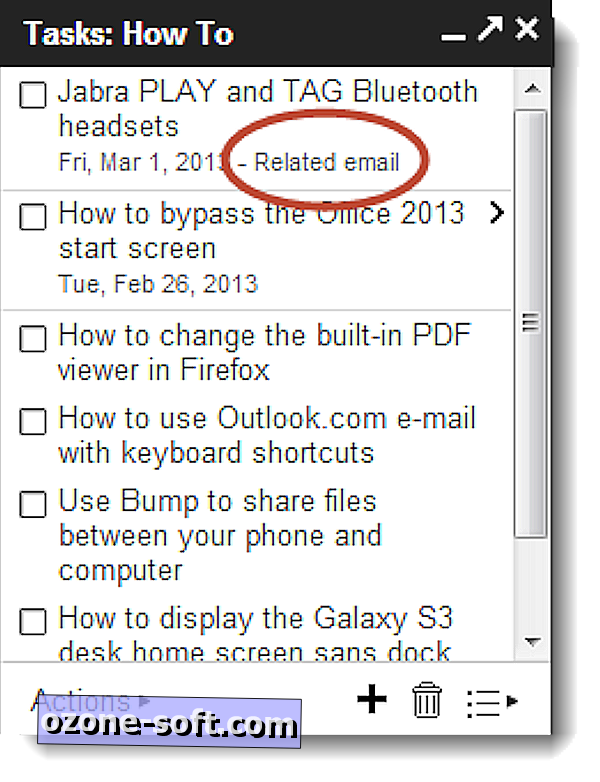
2. Lisage ülesandele seotud e-kiri. Kui soovite ülesande luua saadud e-kirja alusel, saate selle e-posti lingile lisada. Seotud e-kirja lisamiseks avage sõnum, seejärel minge nupule Veel, seejärel valige „Lisa ülesannetele“. Võite kasutada ka kiirklahvi, Shift + T. Kui e-kiri ülesandele on lisatud, võite igal ajal klõpsata lingile ja tõsta e-posti.
3. Kasutage mitmeid ülesannete loendeid. Loo mitu ülesannete loendit, et hoida oma ülesandeid kategooriate kaupa. Klõpsake parempoolses nurgas asuval nupul Switch List (Switchi loend), seejärel valige "New list" (Uus nimekiri). Hoidke üks tööga seotud ülesannete täitmiseks ja teine isiklike ülesannete täitmiseks.
4. Lisage andmed, nagu tähtaeg. Saate oma ülesannete nimekirja väga lihtsaks pidada, kuid tähtpäevade lisamine ja mõned lisateavet võivad selle nimekirja kasulikuks muuta. Valige ülesanne ja seejärel paremal nurgal ( > ), et muuta üksikasju või kasutada kiirklahvi Shift + Enter . Tähtpäeva lisamine võimaldab ka ülesande ilmuda teie Google'i kalendris.
5. Printige või saatke e-kiri kogu ülesannete nimekirja. Kui kasutate Google'i ülesandeid ulatuslikult, on teie nimekiri ilmselt päris pikk. Kogu loendit võib olla aeg-ajalt lihtsam vaadata, kui seda trükkida või e-posti teel ise saata. Lihtsalt minge toimingutele, seejärel valige "E-posti ülesannete nimekiri" või "Prindi ülesannete nimekiri".
6. Pop-out ülesanded oma aknasse. Ülesannete aken on üsna väike ja Gmaili sees jäämine võib mõnikord olla takistuseks. Ülesannete väljalülitamiseks Gmailist ja oma aknasse klõpsake ülesannete akna paremas ülanurgas olevat hüpiknuppu.
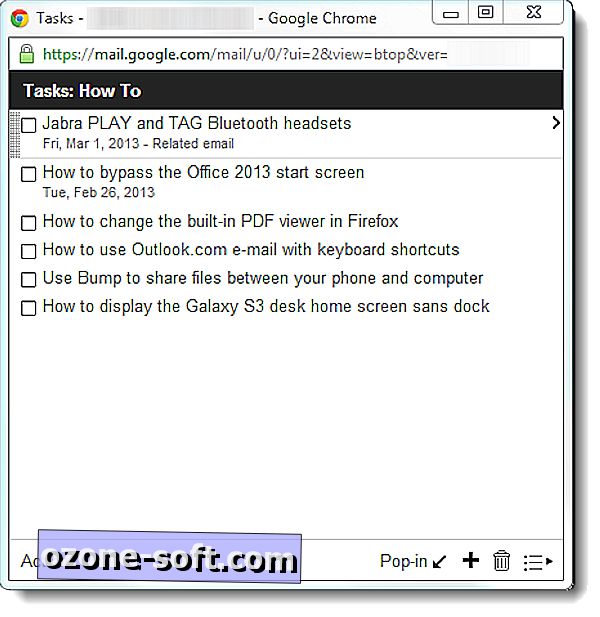
7. Ekraani lugejasõbralik versioon. Google'i ülesannete ekraanilugejasõbralik versioon on saadaval aadressil //mail.google.com/tasks/m.












Jäta Oma Kommentaar